Jos käytät Googlen Gmail-älypuhelinsovellusta mobiilisähköpostiviestintään, muista Kumoa lähetys -ominaisuus. Se on todella hyödyllinen silloin, kun unohdat linkittää tiedoston tai huomaat kirjoittavasi jonkun nimen väärin sen jälkeen, kun olet painanut Lähetä.
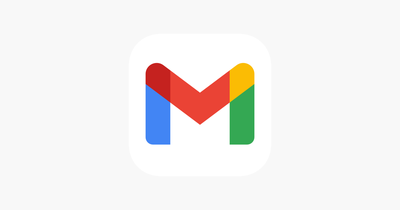
Toisin sanoen, jos kadut viestin lähettämistä heti sen jälkeen, kun olet painanut Lähetä, sinulla on vielä viisi sekuntia aikaa 'peruuttaa' sähköpostin lähetys, jotta se ei saapuisi perille, vaikka voit halutessasi pidentää tätä aikaa.
Seuraavat vaiheet osoittavat, kuinka sähköpostin lähetys kumotaan Gmail-sovelluksessa, kun taas toiset vaiheet selittävät, kuinka voit pidentää lähetyksen kumoamisikkunaa yli oletusarvoisen viiden sekunnin ajan.
Lähetyksen kumoaminen Gmail-sovelluksessa
- Napauta Lähettää sähköpostissa Gmail-sovelluksessa.
- Välittömästi Lähetä napautuksen jälkeen etsi näytön alareunasta ilmoitus Kumoa .
- Napauta Kumoa .
- Alkuperäinen viestisi tulee uudelleen näkyviin, joten voit tehdä muutoksia.
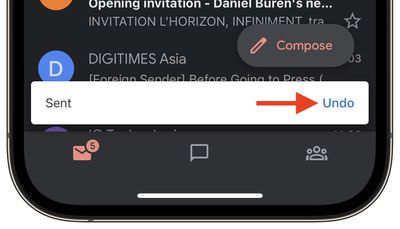
Kumoa lähetys -ominaisuus toimii samalla tavalla, jos käytät Gmailia työpöydällä, jolloin voit myös helposti pidentää lähetyksen kumoamisikkunaa.
Kuinka pidentää lähetyksen peruutusaikaa Gmailissa
- Navigoida johonkin Gmail työpöydän selaimessa.
- Klikkaa asetukset kuvake (ratas) oikeassa yläkulmassa.
- Klikkaa Katso kaikki asetukset -painiketta.

- Etsi rivi 'Kumoa lähetys' ja napsauta vieressä olevaa avattavaa valikkoa Lähetä peruutusaika .
- Valitse 5 , 10 , kaksikymmentä , tai 30 sekuntia.
- Vieritä sivun alaosaan ja napsauta Tallenna muutokset .
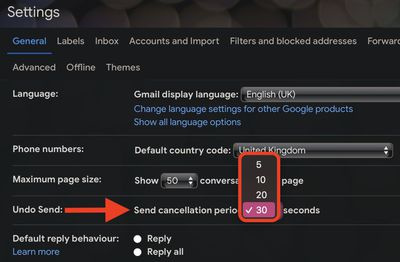
Siinä on kaikki, mitä sinun tulee tietää Gmailin Kumoa lähetys -ominaisuudesta. Tiesitkö, että Apple Mail sai äskettäin identtisen ominaisuuden Mac käyttöjärjestelmä ja iOS ? Napsauta käyttöjärjestelmäsi linkkiä saadaksesi lisätietoja.

Suosittu Viestiä